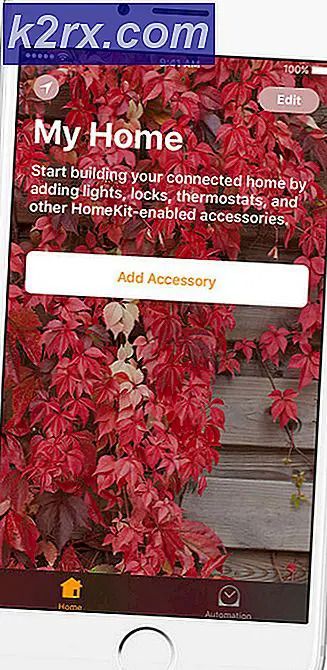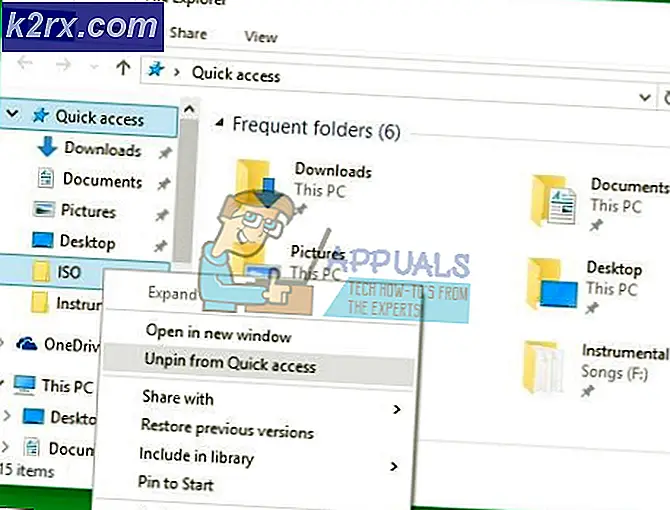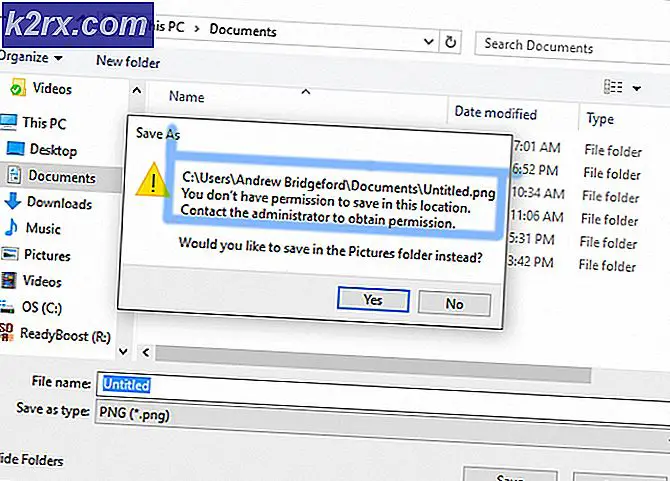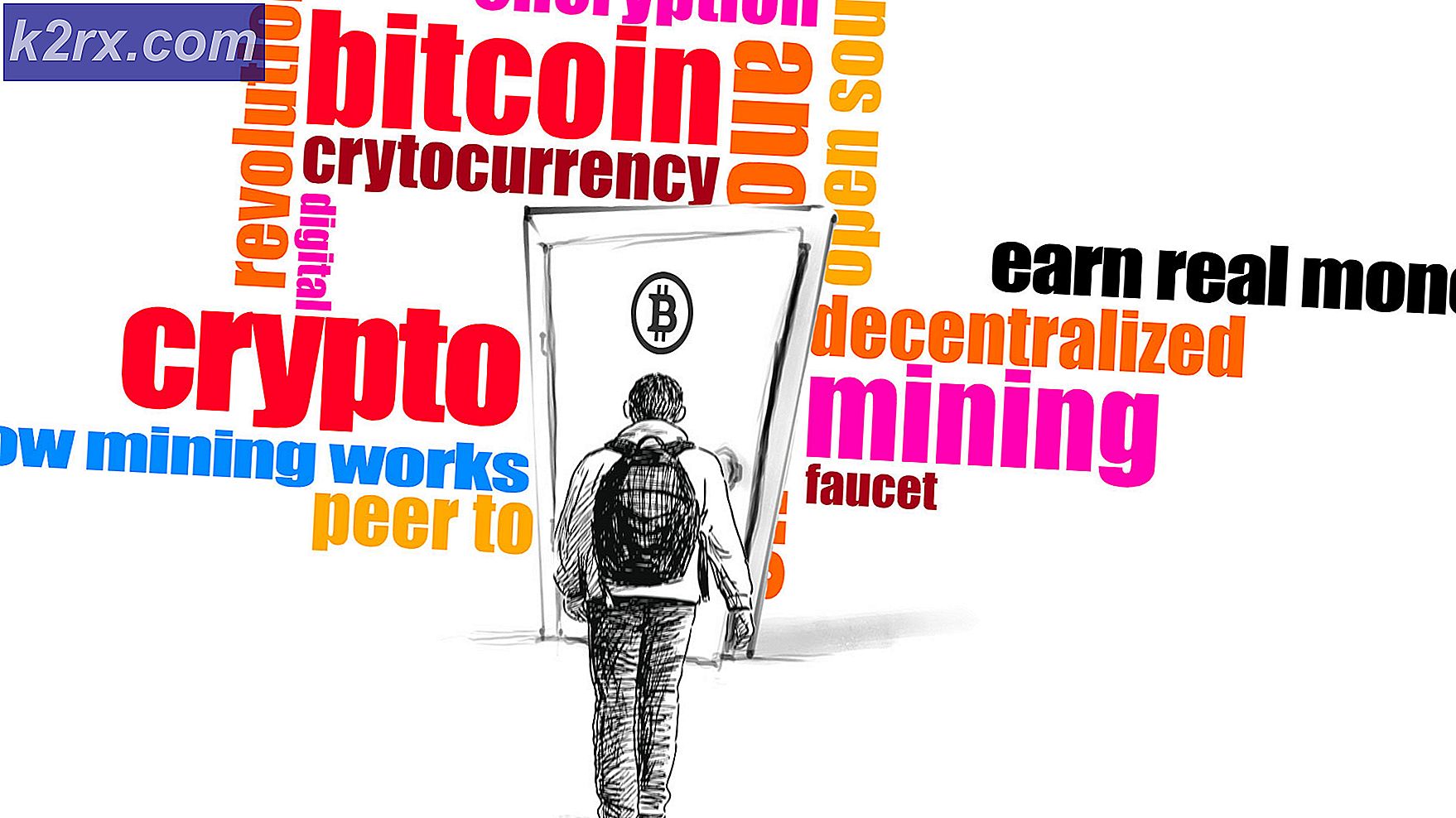Khắc phục: TV Samsung không kết nối với Wifi
Samsung là một công ty đa quốc gia của Hàn Quốc và nổi tiếng với hầu hết các sản phẩm điện tử từ Điện thoại di động đến TV, Lò vi sóng, v.v. Samsung’s Smart TV cũng rất nổi tiếng với màn hình chất lượng cao và khả năng kết nối dễ dàng. Tivi Samsung cung cấp tính năng kết nối Wifi cũng như để tivi hòa mình vào thế giới công nghệ ngày nay. Tuy nhiên, gần đây có rất nhiều báo cáo về việc người dùng không thể kết nối TV với Wifi.
Trong bài viết này, chúng tôi sẽ cung cấp cho bạn một bộ giải pháp đã được thử nghiệm để giải quyết vấn đề cho hầu hết người dùng của chúng tôi. Ngoài ra, chúng tôi sẽ cung cấp cho bạn những nguyên nhân khiến tính năng Wifi của TV có thể bị trục trặc.
Điều gì ngăn Tivi Samsung kết nối với Wifi?
Theo điều tra của chúng tôi, nguyên nhân của sự cố là không cụ thể và nó có thể xảy ra do một số nguyên nhân. Một số trong số những điều đáng chú ý nhất là:
Bây giờ bạn đã có hiểu biết cơ bản về bản chất của vấn đề, chúng ta sẽ chuyển sang các giải pháp. Bạn nên thử các giải pháp này theo thứ tự cụ thể mà chúng được cung cấp để tránh bất kỳ xung đột nào.
Giải pháp 1: Khởi động lại TV
Đôi khi do lỗi của TV Samsung, cài đặt mạng bị hỏng nếu tắt TV thông qua điều khiển và nó vẫn tắt trong hơn 15 phút. Do đó, trong bước này, chúng tôi sẽ khởi động lại TV theo một phương pháp độc đáo sẽ đặt lại một số cài đặt nhất định. Vì điều đó:
- Xoay trên TV theo cách bình thường và để nó chạy cho 5 phút.
- Thay vì tắt nó bằng điều khiển từ xa, phích cắm ngoài các cáp trực tiếp từ trên tường.
- Chờ đợi trong một khoảng thời gian ít nhất20 phút và khởi động lại nó.
- Đi vào các wifi mật khẩu nếu nó nhắc bạn nhập nó và kiểm tra để xem sự cố vẫn tiếp diễn.
Giải pháp 2: Khởi động lại Internet
Cũng có thể Internet có thể đang gặp một số sự cố nhất định và dịch vụ Wifi có thể hoạt động không chính xác hoặc cài đặt DNS trên bộ định tuyến có thể chặn Tivi truy cập internet. Do đó, trong bước này, chúng ta sẽ hoàn toàn khởi động lại bộ định tuyến Internet. Vì điều đó:
- Xoay tắt các quyền lực tới Bộ định tuyến Internet.
- Chờ đợi trong một khoảng thời gian ít nhất 10 phút trước khi chuyển điện trở lại trên.
- Chờ đợi để Bộ định tuyến tải cài đặt internet, khi truy cập internet được cấp, hãy cố gắng kết nối các TV đến wifi và kiểm tra để xem sự cố vẫn tiếp diễn.
Giải pháp 3: Thay đổi kết nối Internet
Nếu địa chỉ Mac của Tivi đã bị Bộ định tuyến Internet chặn, bạn sẽ không thể kết nối với kết nối Wifi do bộ định tuyến đó cung cấp. Do đó, trong bước này, chúng tôi sẽ kiểm tra xem có đúng như vậy không. Vì điều đó:
- Xoay cái TV trên và điều hướng đến wifi Cài đặt.
- Lấy điện thoại di động của bạn và bật Điểm phát sóng.
- Khi tên của điểm phát sóng do điện thoại di động cung cấp hiển thị trong danh sách kết nối khả dụng, hãy kết nối với điểm phát sóng đó và kiểm tra xem sự cố còn tiếp diễn hay không.
- Nếu TV được kết nối đúng cách với điểm phát sóng Di động thì rất có thể TV của Mac Địa chỉ Là bị chặn bằng Internet bộ định tuyến.
- Bạn có thể tiếp xúc của bạn ISP đến mở khóa các Mac Địa chỉ sau đó Tivi.
Giải pháp 4: Cập nhật chương trình cơ sở
Firmware của thiết bị cần được cập nhật phiên bản mới nhất theo kiểu TV và khu vực. Nếu Phần mềm cơ sở không được cập nhật, bạn sẽ gặp sự cố khi cố gắng kết nối với Internet. Vì bạn không thể kết nối Internet để tải xuống phần sụn chính xác của thiết bị của mình, chúng tôi sẽ thực hiện việc đó thông qua máy tính. Vì điều đó:
- Mở liên kết này và lựa chọn các chính xác mô hình sau đó Samsung TV mà bạn đang sử dụng.
- Nhấp chuột trên Tải xuống và chờ đợi để nó kết thúc.
- Trích xuất các tệp đã tải xuống USB điều đó có không phải có bất kì khác dữ liệu trên đó.
- Làm chắc chắn tẩy bất kì thêm ký hiệu hoặc là con số mà máy tính của bạn có thể đã thêm vào tệp đã tải xuống.
- Kết nối các USB đến TV và nhấn nút “Thực đơn”Trên điều khiển từ xa.
- Lựa chọn “Ủng hộ" từ thực đơn và sau đó "Phần mềm Nâng cấp" Lựa chọn.
- Bây giờ hãy chọn “Bởi USB”Từ các phương pháp của danh sách cập nhật.
- Bấm vào "đồng ý”Nếu TV nhắc bạn rằng một bản cập nhật mới sẽ được cài đặt và chờ đợi để quá trình kết thúc.
- Thử đến kết nối vào Wi-Fi và kiểm tra xem sự cố vẫn tiếp diễn.
Giải pháp 5: Làm mới cài đặt DNS
Có thể cài đặt DNS trên tivi đang gây xung đột với bộ định tuyến internet và ngăn bạn kết nối internet. Do đó, trong bước này, chúng tôi sẽ khởi động lại cài đặt internet. Vì điều đó:
- Nhấn nút “Thực đơn”Trên điều khiển từ xa và sau đó là nút“Cài đặt" cái nút.
- Bây giờ hãy chọn “Mạng lưới" và sau đó "Mạng lưới Cài đặt ”.
- Bấm vào "Khởi đầu" và chọn “IP Cài đặt“.
- Bây giờ hãy chọn “DNS chế độ ”và đảm bảo rằng dấu kiểm màu xanh lá cây nằm trên“Thủ côngChế độ ”và nhấn“đồng ý”
- Đi vào "8888" và hãy nhấn "đồng ý“
- Bây giờ bạn sẽ nhận được Internet truy cập nếu vấn đề là với DNS cài đặt và bạn có thể nhấp vào nút “Samsung Thông minh Hub”Để tự động cập nhật tivi và thiết lập lại các chương trình cũ.
Giải pháp 6: Thực hiện khởi động lại cứng
Trong một số trường hợp, bạn có thể thực hiện khởi động lại cứng trên TV của mình để khắc phục sự cố cụ thể này. Để thực hiện khởi động lại cứng, hãy làm theo hướng dẫn bên dưới.
- Giữ điều khiển TV Samsung của bạn và nhấn và giữ "Quyền lực" cái nút.
- Giữ nút nguồn được nhấn trong khi TV khởi động lại và thả ra nếu bạn thấy nút nguồn "Samsung" Logo.
- Kiểm tra và xem liệu khởi động lại như vậy có khắc phục được sự cố không.
Ghi chú:Nếu bạn vẫn gặp sự cố sau khi cố gắng thực hiện tất cả các giải pháp này, có thể đó là sự cố phần cứng chứ không phải phần mềm. Do đó, bạn cần liên hệ với bộ phận Hỗ trợ khách hàng của Samsung.
Trước khi tiến hành sửa lỗi WiFi trên TV Samsung của bạn, hãy đảm bảo không có phụ kiện được kết nối với TV (ví dụ: Firestick, Chromecast, Android Streaming Box, Soundbar, Wi-Fi Extender, Xbox, Blue-ray, đầu đĩa DVD, v.v.). Hơn nữa, nó sẽ là một ý tưởng hay để tẩy các thiết bị bổ sung từ mạng (như thiết bị lưu trữ mạng). Ngoài ra, hãy kiểm tra xem kết nối TV mà không có tăng Bảo vệ giải quyết vấn đề. Ngoài ra, hãy kiểm tra xem kết nối TV với nguồn năng lượng trong một phòng khác sẽ giải quyết vấn đề (hoặc sử dụng bộ chuyển đổi nguồn khác).
Giải pháp 7: Chỉnh sửa cài đặt TV
Nếu sự cố vẫn còn, thì sự cố có thể là do cấu hình Cài đặt của TV Samsung bị sai (đặc biệt, nếu nó thậm chí không kết nối với điểm phát sóng của điện thoại của bạn). Bạn có thể thử các cài đặt được đề cập dưới đây được nhiều người dùng báo cáo để giải quyết vấn đề. Hãy ghi nhớ hướng dẫn hơi khác từ người dùng sang người dùng.
Làm mới tài nguyên trong Trung tâm thông minh
- Khởi chạy Trung tâm thông minh TV của bạn và chọn Nguồn.
- Bây giờ nhấn A cái nút (thường là màu đỏ) để làm mới các nguồn và sau đó kiểm tra xem sự cố đã được giải quyết chưa bằng cách khởi chạy bất kỳ ứng dụng nào (ví dụ: Netflix hoặc YouTube).
Thay đổi tên TV
- Khởi chạy Cài đặt TV của bạn và hướng đến Mạng lưới chuyển hướng.
- Bây giờ chọn Tên thiết bị và nhập một tên mới cho TV (đảm bảo không có thiết bị nào sử dụng cùng tên trên mạng).
- Sau đó khởi động lại TV của bạn và kiểm tra xem sự cố Wi-Fi đã được giải quyết chưa.
Đặt lại Cài đặt Mạng của TV và Tắt IPV6
- Khởi chạy Cài đặt TV của bạn và mở Chung.
- Bây giờ mở Mạng lưới và chọn Đặt lại Cài đặt mạng.
- Sau đó xác nhận để đặt lại cài đặt mạng và đợi hoạt động hoàn tất.
- Hiện nay sập nguồn TV và đợi trong 1 phút.
- Sau đó bật nguồn TV và kết nối TV của bạn với mạng (trong Cài đặt mạng) để kiểm tra xem sự cố đã được giải quyết chưa.
- Nếu không, hãy mở Thiết lạp mạng lưới của TV của bạn và kiểm tra xem tắt IPV6 (bạn có thể phải mở Cài đặt chuyên gia) giải quyết vấn đề.
Tắt nguồn trên thiết bị di động
- Khởi chạy Cài đặt TV của bạn và mở Chung.
- Bây giờ chọn Mạng lưới và mở ra Cài đặt chuyên gia.
- Sau đó mở Bật nguồn bằng thiết bị di động và vô hiệu hóa nó (ứng dụng Smart Things dành cho thiết bị di động có thể không vận hành được TV).
- Bây giờ thực hiện một khởi động lại TV của bạn và kiểm tra xem sự cố Wi-Fi đã được giải quyết chưa.
Tắt Samsung Instant đang bật
- Nhấn nút Thực đơn trên TV Samsung Xa xôi và mở ra Hệ thống.
- Hiện nay cuộn xuống để mở rộng nhiều tùy chọn hơn và chọn Chung.
- Sau đó mở Samsung Instant-on và vô hiệu hóa nó.
- Hiện nay khởi động lại TV của bạn và kiểm tra xem sự cố Wi-Fi đã được giải quyết chưa.
Đặt Chế độ sử dụng thành Trang chủ
- Khởi chạy Cài đặt TV của bạn và mở Chung.
- Sau đó chọn Chung và mở rộng Chế độ sử dụng.
- Bây giờ hãy nhập GHIM (thông thường, nó là 0000) và chọn Chế độ ở nhà.
- Sau đó khởi động lại TV của bạn và kiểm tra xem Wi-Fi của TV có hoạt động tốt hay không.
Tắt tự động khởi chạy ứng dụng cuối cùng và tự động chạy Smart Hub
- Khởi chạy Cài đặt TV của bạn và mở Chung.
- Sau đó chọn Các tính năng thông minh và mở ra Tự động chạy ứng dụng cuối cùng.
- Hiện nay vô hiệu hóa nó và sau đó khởi động lại TV của bạn để kiểm tra xem sự cố Wi-Fi đã được giải quyết chưa.
- Nếu không, hãy điều hướng đến Các tính năng thông minh (bước 1 đến bước 2).
- Bây giờ vô hiệu hóa Autorun Smart Hub và kiểm tra xem sự cố Wi-Fi đã được giải quyết chưa.
Tắt tính năng AnyNet +
- Khởi chạy Cài đặt TV của bạn và mở Chung.
- Bây giờ chọn Trình quản lý thiết bị bên ngoài và mở ra AnyNet +.
- Sau đó vô hiệu hóa nó (bạn có thể mất quyền kiểm soát một số thiết bị như Soundbar) và kiểm tra xem Wi-Fi của TV có hoạt động tốt hay không.
Thay đổi múi giờ của TV của bạn
- Khởi chạy Cài đặt TV của bạn và mở Chung.
- Bây giờ chọn Quản lý hệ thống và mở ra Thời gian.
- Sau đó mở Đồng hồ và thay đổi Múi giờ của TV của bạn. Nếu tùy chọn chuyển sang màu xám, thì bạn có thể phải đặt Đồng hồ đến Tự động.
- Hiện nay khởi động lại TV của bạn và kiểm tra xem sự cố Wi-Fi đã được giải quyết chưa.
Tắt tùy chọn Soft AP
- Khởi chạy Cài đặt TV của bạn và hướng đến Mạng lưới chuyển hướng.
- Bây giờ mở AP mềm và lựa chọn Tắt để vô hiệu hóa nó.
- Sau đó khởi động lại TV của bạn và kiểm tra xem TV Samsung có hoạt động tốt không.
Thay đổi thủ công địa chỉ IP của TV của bạn
- Khởi chạy Cài đặt TV của bạn và hướng đến Mạng lưới chuyển hướng.
- Bây giờ chọn Tình trạng mạng và mở ra Cài đặt IP.
- Sau đó, thay đổi cài đặt IP thành sổ tay (hãy nhớ ghi lại cài đặt hiện tại, đề phòng…) và nhập địa chỉ IP (bạn có thể phải xem cài đặt IP của PC hoặc điện thoại di động nhưng hãy đảm bảo nhập giá trị cổng thích hợp). Điều này rất quan trọng nếu bạn đang sử dụng bộ định tuyến Wi-Fi ba băng tần.
- Bây giờ hãy nhập DNS như đã thảo luận trong giải pháp 5 (hoặc theo bất kỳ thiết bị nào khác trên mạng của bạn) và kiểm tra xem sự cố đã được giải quyết chưa.
- Nếu không, hãy kiểm tra xem có sử dụng bất kỳ cách nào sau đây không DNS giải quyết vấn đề:
4.2.2.1 208. 67. 222.222
Đặt lại Smart Hub trên TV của bạn về Mặc định
- Khởi chạy Cài đặt TV của bạn và mở Ủng hộ.
- Bây giờ mở Tự chẩn đoán và mở ra Đặt lại Smart Hub (bạn có thể mất một số cấu hình như tài khoản, mật khẩu, v.v.). Nếu được yêu cầu, hãy nhập mã PIN của bạn (thường là 0000).
- Hiện nay, chờ đợi để quá trình đặt lại hoàn tất và sau đó kiểm tra xem sự cố Wi-Fi đã được giải quyết chưa.
Thay đổi quốc gia của TV của bạn
- Khởi chạy Trung tâm thông minh của TV của bạn và nhấn nút “>> (phím tua đi nhanh), 2, 8, 9, << (phím tua lại) ”trên điều khiển từ xa của bạn.
- Hiện nay thay đổi các Quốc gia tùy chọn cho một tùy chọn khác (ví dụ: Hoa Kỳ hoặc Úc) và Chấp nhận Samsung T’s và C’s (nếu được yêu cầu).
- Sau đó, kiểm tra xem sự cố Wi-Fi đã được giải quyết chưa. Nếu vậy, hãy kiểm tra xem việc hoàn nguyên về quốc gia cũ hơn có tạo ra lỗi hay không.
Thay đổi vùng Wi-Fi và thực hiện thiết lập lại SVC
- Tắt nguồn TV của bạn và khởi chạy nó trong Chế độ bí mật (hoặc dịch vụ) (hãy hết sức cẩn thận với các chỉnh sửa trong Chế độ bảo dưỡng vì nó có thể tạo ra hư hỏng lâu dài cho TV của bạn). Bạn có thể phải nhấn các nút sau trên điều khiển từ xa của mình:
Thông tin >> Menu >> Tắt tiếng >> 1 >> 8 >> 2 >> Nguồn
- Bây giờ mở Điều khiển>> Tùy chọn phụ và thay đổi Vùng Wi-Fi đến A.
- Sau đó ứng dụng những thay đổi của bạn và khởi động lại TV của bạn.
- Sau khi khởi động lại, hãy kiểm tra xem sự cố Wi-Fi đã được giải quyết chưa.
- Nếu không thì khởi động TV của bạn vào Chế độ phục vụ và mở ra SVC.
- Bây giờ chọn Đặt lại SVC và để Khởi động lại TV.
- Sau khi khởi động lại, cấu hình lại TV của bạn (nếu được yêu cầu) và kiểm tra xem Wi-Fi có hoạt động tốt không.
Nếu sự cố vẫn còn, hãy kiểm tra xem có hoạt động không Khôi phục cài đặt gốc cho TV của bạn giải quyết vấn đề.
Đăng nhập vào tài khoản Samsung
- Khởi chạy Cài đặt TV của bạn và hướng đến Trung tâm thông minh chuyển hướng.
- Bây giờ chọn Tài khoản Samsung và đăng nhập vào tài khoản. Nếu đã được đăng ký, thì nhập lại thông tin đăng nhập.
- Sau đó khởi động lại TV của bạn và kiểm tra xem sự cố Wi-Fi đã được giải quyết chưa.
Giải pháp 8: Chỉnh sửa cài đặt bộ định tuyến
Nếu TV kết nối tốt khi sử dụng điểm phát sóng di động, thì vấn đề có thể là do cấu hình cài đặt bộ định tuyến của bạn sai. Bạn có thể thử các cấu hình được đề cập dưới đây do người dùng báo cáo để giải quyết vấn đề cho bạn. Trong bài viết này, chúng tôi sẽ chỉ mô tả ngắn gọn về giải pháp được báo cáo, bạn có thể phải tìm hiểu sâu hơn để làm cho nó phù hợp với bạn.
- Đầu tiên và quan trọng nhất, hãy đảm bảo phần sụn của bộ định tuyến của bạn đã được cập nhật lên bản dựng mới nhất và sau đó kiểm tra xem vấn đề Wi-Fi có được sắp xếp hay không.
- Vô hiệu hóa Nvidia Shield, PiHolehoặc thứ gì đó tương tự để kiểm tra xem điều đó có đang chặn truy cập Wi-Fi hay không.
- Kiểm tra xem Địa chỉ MAC của TV Samsung là không bị chặn trong ứng dụng quản lý ISP hoặc kiểm soát của phụ huynh. Ngoài ra, hãy đảm bảo tính năng lọc MAC của bộ định tuyến không gây ra sự cố. Hơn nữa, hãy kiểm tra xem thêm TV vào Thiết bị đáng tin cậy trong cài đặt bộ định tuyến có thể giải quyết vấn đề.
- Nếu bộ định tuyến của bạn hỗ trợ nhiều băng tần (tức là 2,4 GHz hoặc 5 GHz), sau đó kiểm tra xem đang tắt một trong số chúng (tốt nhất là sử dụng 2,4 GHz) hoặc sử dụng các tên khác nhau cho các ban nhạc giải quyết vấn đề.
- Kiểm tra xem Kênh Wi-Fi không quá đông (bạn có thể sử dụng một ứng dụng để quét việc sử dụng các kênh Wi-Fi trong khu vực). Nếu đúng như vậy, thì việc chuyển sang một kênh Wi-Fi khác (ví dụ: sử dụng kênh 11) có thể giải quyết được vấn đề. Ngoài ra, hãy đảm bảo tắt Chuyển kênh tự động. Nếu bạn đang sử dụng băng tần 5 GHz, hãy đảm bảo rằng bạn đang sử dụng kênh không phải DFS.
- Kiểm tra xem có thay đổi chế độ không dây đến Kế thừa, G, N hoặc Tự động giải quyết vấn đề.
- Đảm bảo rằng IPV6 trong cài đặt của bộ định tuyến là tàn tật.
- Bật UPNP trong cài đặt bộ định tuyến và kiểm tra xem điều đó có gây ra sự cố không.
- Kiểm tra xem bộ định tuyến của bạn có tường lửa tích hợp, nếu vậy, hãy vô hiệu hóa nó (tự chịu rủi ro vì nó có thể là một mối đe dọa bảo mật) và kiểm tra xem nó có đang gây ra sự cố hay không. Nếu vậy, hãy đảm bảo loại bỏ các tài nguyên cần thiết cho TV khỏi cài đặt tường lửa.
- Nếu bạn đang sử dụng SSID ẩn, sau đó kiểm tra xem cởi trần nó giải quyết vấn đề. Ngoài ra, hãy kiểm tra xem đổi tên Wi-Fi giải quyết vấn đề.
- Kiểm tra xem bộ định tuyến của bạn có hỗ trợ Wi-Fi thông minh / Kết nối thông minh / Trợ lý thông minh , nếu vậy, hãy tắt và kiểm tra xem sự cố đã được giải quyết chưa. Nếu tính năng nói trên đã bị tắt, hãy kiểm tra xem việc bật nó có giải quyết được sự cố hay không.
- Kiểm tra nếu tắt Tự động tối ưu hóa mạng / tối ưu hóa kênh trong cài đặt bộ định tuyến sẽ giải quyết vấn đề.
- Đảm bảo tắt dấu ‘Chỉ kết nối các thiết bị hiệu suất cao với 5 GHz'Trong cài đặt của bộ định tuyến.
- Vô hiệu hóa Giám sát kết nối đường lên để kiểm tra xem điều đó có giải quyết được sự cố Wi-Fi hay không.
- Vô hiệu hóa Trợ lý chuyển vùng để kiểm tra xem điều đó có xóa được lỗi Wi-Fi hay không.
- Vô hiệu hóa Lọc gói và kiểm tra xem vấn đề đã được sắp xếp hay chưa.
- Hãy đảm bảo rằng Công tắc WPS (nó có thể nhấp nháy màu xanh lục nếu hoạt động tốt) TV của bạn đã được bật và hoạt động tốt. Sau đó, kiểm tra xem việc sử dụng nó để kết nối TV có giải quyết được sự cố Wi-Fi hay không (bạn có thể nhập mã PIN do TV tạo trong thiết lập WPS).
- Kiểm tra xem có thay đổi xác thực không dây giữa WPA / WPA2 hoặc WPA 3 giải quyết vấn đề. Nếu không thành công, hãy kiểm tra xem việc đặt mã hóa bộ định tuyến thành TKIP có giải quyết được sự cố hay không.
- Nếu không có cách nào ở trên giải quyết được sự cố, thì bạn có thể phải thay đổi Cài đặt DHCP của bộ định tuyến của bạn (ví dụ: gán một IP cố định ít nhất cho TV).
- Kiểm tra nếu tạo mạng khách và chỉ kết nối TV Samsung của bạn với nó mới giải quyết được vấn đề Wi-Fi.
- Nếu không có giải pháp nào giải quyết được sự cố, thì hãy thực hiện khôi phục cài đặt gốc của bộ định tuyến có thể xóa lỗi. Nếu không, bạn có thể phải sử dụng bộ định tuyến hoặc bộ mở rộng khác (với điều kiện là TV của bạn có thể truy cập Internet bằng điểm phát sóng của điện thoại di động).
Nếu sự cố vẫn còn thì hãy sử dụng cáp ethernet để sử dụng Internet trên TV hoặc yêu cầu TV của bạn kiểm tra sự cố phần cứng. Một số người dùng đã báo cáo rằng thay thế mô-đun Wi-Fi đã giải quyết được sự cố nhưng hiếm khi phải thay thế bo mạch chủ của TV.